iPhone'un el feneri, karanlıkta gezinmek veya loş ışıklı alanlardaki nesneleri bulmak gibi çeşitli durumlarda kullanılabilen kullanışlı bir araçtır. Ancak yanlışlıkla el fenerini açarsanız ve nasıl kapatacağınızı bilmiyorsanız bu pek hoş olmayabilir.
Bu yazıda ayrıntılı bir rehber verilmektedir. iPhone'da el feneri nasıl kapatılırBunu kapatmanın normal yolları, yanlışlıkla açılmasını önlemeye yönelik faydalı ipuçları ve iPhone el fenerinin açılmaya devam etmesiyle ilgili sorun giderme ipuçları da dahil.
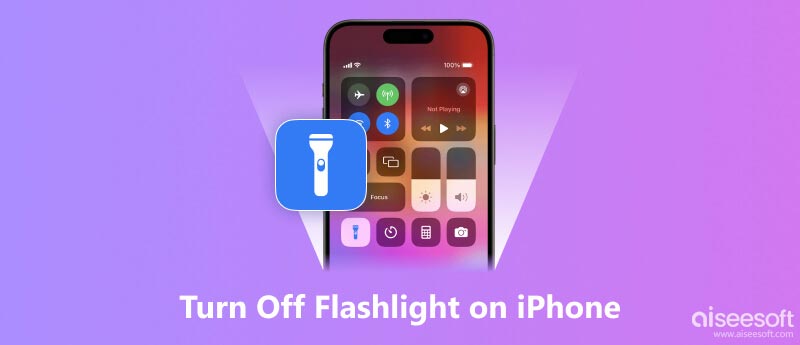
El fenerini yanlışlıkla açık bırakırsanız, pil hızla tükenecek ve iPhone'unuzun ısınmasına neden olacaktır. Bu nedenle, ihtiyacınız olmadığında iPhone fenerini kapattığınızdan emin olun. Bir iPhone'daki el fenerini kapatmanın dört ana yolu vardır. iPhone'unuzdaki el fenerini kolayca kapatmak için aşağıdan bir yöntem seçebilirsiniz.
Açmak için iPhone ekranınızın sağ üst köşesinden aşağı doğru kaydırın kontrol Merkezi.
yerini belirledikten sonra Fener El fenerini kapatmak için düğmeye dokunmanız yeterlidir. El feneri hemen devre dışı bırakılmalıdır ve el fenerinin kapalı olduğunu belirtmek için şimşek simgesi gri renkte görünecektir.
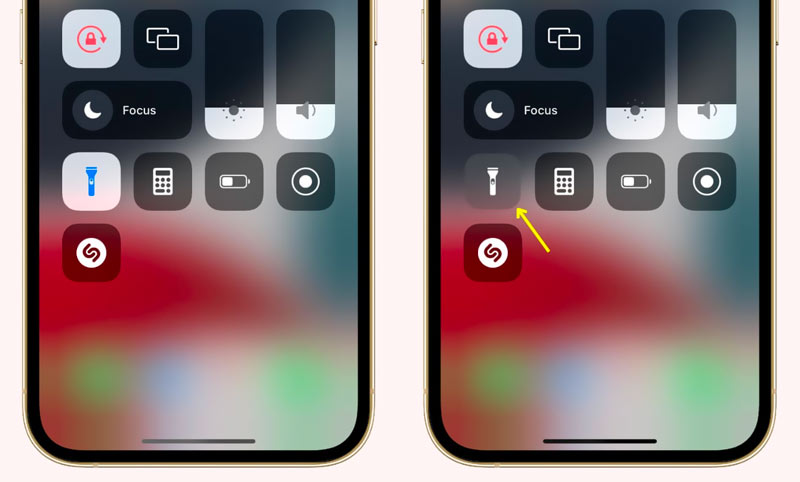
Yukarı kaydırmadan veya iPhone'unuza erişmeden iPhone'unuzdaki el fenerini hızlı bir şekilde kapatmak istiyorsanız kontrol Merkezituşuna basabilirsiniz Ana Sayfa düğmesi veya Yan düğme. iPhone'unuz hemen el fenerini kapatacak ve sizi kilit ekranına götürecektir.
Bu yöntem yeni yazılım sürümlerinde çalışmayacaktır. iOS 17 gibi yeni bir iOS sürümünü çalıştıran bir iPhone X veya daha yenisine sahipseniz kapatmak için kilit ekranında el feneri düğmesine dokunup basılı tutabilirsiniz.
iPhone el fenerinizi kapatmak istediğinizde, yalnızca Kamera uygulama. Ayrıca ana kamera arayüzüne girene kadar ekranı sola kaydırabilirsiniz. Kamera uygulamasını açtıktan sonra el feneri otomatik olarak devre dışı bırakılacaktır. Bazı eski iOS sürümlerinde el feneri düğmesine dokunmanız ve Flaş Kapalı.
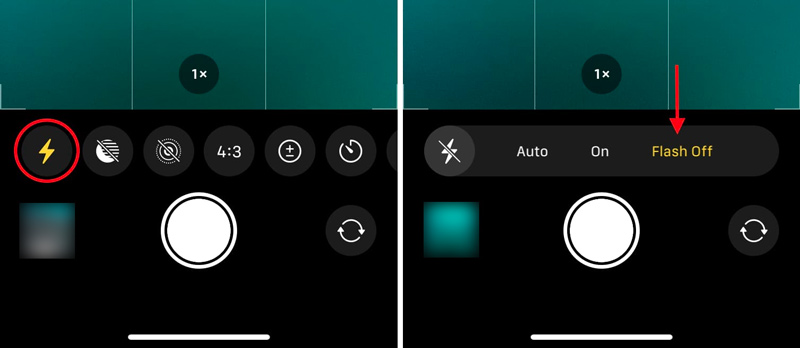
Yukarıdaki yöntemlerin dışında el fenerini devre dışı bırakmak için Siri'yi kullanabilirsiniz. Siri'den iPhone'unuzdaki el fenerini kapatmasını istemek için Hey Siri, el fenerini kapat demeniz yeterlidir. Benzer şekilde Hey Siri, el fenerini kapatabilir misin gibi ifadenin diğer varyasyonlarını da kullanabilirsiniz. Veya Hey Siri, el fenerini devre dışı bırakın.
El fenerinin yanlışlıkla açılmasını önlemek için el feneri simgesini iPhone kilit ekranınızdan kaldırmak isteyebilirsiniz. Ancak şu anda size bunu kaldırma seçeneği sunulmuyor. El feneri, iPhone'un yerleşik bir özelliğidir ve acil durumlarda kolayca erişilebilecek şekilde tasarlanmıştır.
Kilit ekranının alt kısmından yukarı kaydırarak el fenerini yanlışlıkla açıyorsanız, el fenerini açmaya çalışmadığınız zamanlarda ekranın alt kısmından yukarı doğru kaydırma yapmaktan kaçınmayı deneyebilirsiniz.
iPhone'unuzu tutarken ekranın alt kenarına çok sıkı tutmamaya çalışın. Bu, el fenerini etkinleştirebilecek yanlışlıkla yapılan kaydırmaları önlemeye yardımcı olabilir.
Geri Dokunma özelliği, iPhone'unuzun arkasına dokunarak eylemler yapmanızı sağlar. iPhone'unuzun arkasına dokunarak yanlışlıkla el fenerini açıyorsanız, el fenerini devre dışı bırakabilirsiniz. Geri Dokunun özelliği.
İPhone'unuzun feneri beklenmedik bir şekilde açılmaya devam ederse, bu durum sinir bozucu ve rahatsız edici olabilir. İyi olan şu ki, bu sorunu çözmek için deneyebileceğiniz birkaç yöntem var.
Alt ekranı yukarı kaydırdığınızda veya telefonu belirli bir şekilde kullandığınızda el fenerinin açılıp açılmadığını gözlemleyin. Böyle bir durumda dokunma hareketlerinize dikkat edin ve kilit ekranının alt kısmından yukarı doğru kaydırma yapmaktan kaçının.
iPhone el feneri sorununa Geri Dokunma özelliğinin neden olduğundan şüpheleniyorsanız bu özelliği devre dışı bırakın. Gidebilirsin Engellilerin kullanımları için uygunluk Ayarlar uygulamasından seçim yapın Dokunmave dokunun Geri Dokunun. Geri Dokunma özelliğini kapatın veya belirli bir seçeneği devre dışı bırakın. Fener.
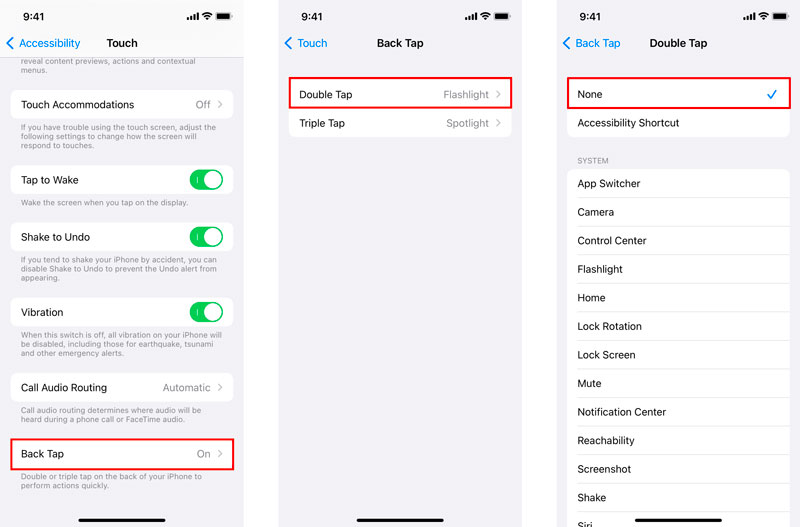
El fenerini nadiren kullanıyorsanız ve yanlışlıkla etkinleştirilme riskini en aza indirmek istiyorsanız, onu el fenerinden çıkarmayı düşünün. kontrol Merkezi. Gidin Ayarlar, seçmek kontrol Merkezisimgesine dokunun ve yanındaki kırmızı eksi işaretine dokunun. Fener.
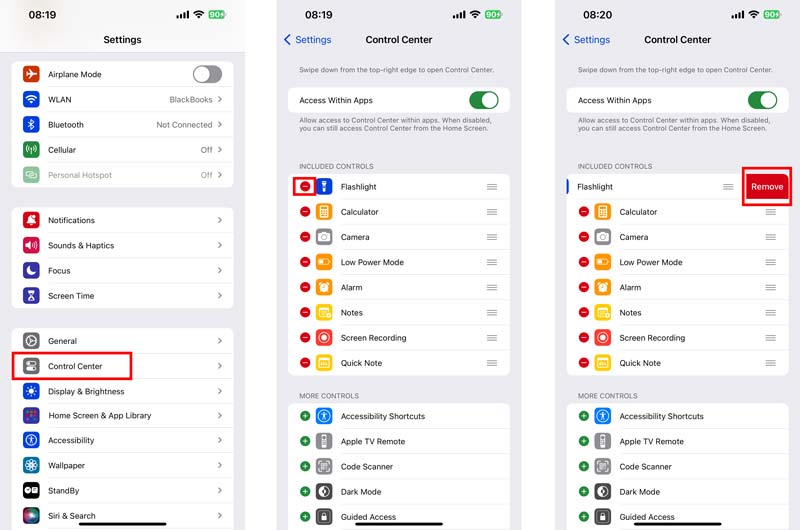
Üçüncü taraf bir uygulamanın el fenerini engellediğinden şüpheleniyorsanız, yakın zamanda yüklenen uygulamaları, özellikle de el feneri işlevine erişebilenleri kaldırmayı deneyin. Uygulamaları kaldırdıktan sonra sorunun devam edip etmediğini gözlemleyin.
Basit bir yeniden başlatma, genellikle iPhone fenerinin arızalanmasına neden olabilecek küçük yazılım hatalarını giderebilir. tuşunu basılı tutun Yan düğmesi ve ikisi de hacim kapatma kaydırıcısı görünene kadar düğmesine basın. Kapatmak için kaydırıcıyı sürükleyin, ardından iPhone'un tamamen kapanmasını bekleyin. Bir dakika sonra Yan düğmeyi tekrar basılı tutun. iPhone'unuzu yeniden başlatın.
Mevcut iOS güncellemelerini kontrol edin. Yazılım güncellemeleri genellikle el feneriyle ilgili olanlar da dahil olmak üzere bilinen hataları ve aksaklıkları giderir. Git Ayarlar uygulamasında ve simgesine dokunun. Şimdi Güncelle bir güncelleme varsa.
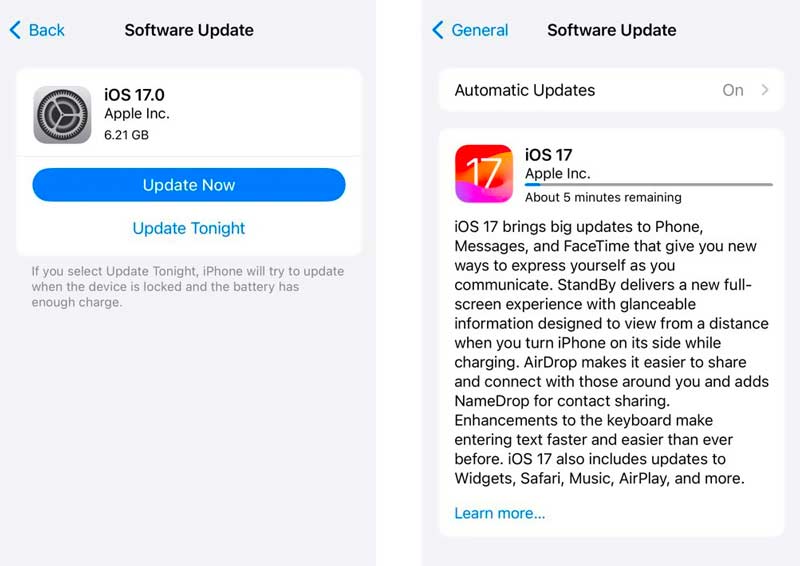
Yukarıdaki yöntemlerden hiçbiri sorunu çözmezse tüm iPhone ayarlarınızı sıfırlamayı deneyebilirsiniz. Bu işlem kişisel iOS verilerinizi silmez ancak zil sesleri, duvar kağıtları ve bildirim tercihleri dahil tüm özelleştirilmiş ayarları sıfırlar.

Aiseesoft iOS Sistem Kurtarma sürekli yanan iPhone feneri de dahil olmak üzere çeşitli iOS sorunlarını çözmek için kullanılabilecek üçüncü taraf bir araçtır. Bilgisayarınıza ücretsiz indirin ve sorunu kolaylıkla çözmek için aşağıdaki kılavuzu izleyin.

Dosya İndir
iOS Sistem Kurtarma - iPhone El Feneri Sorunlarını Düzeltme
%100 Güvenli. Reklamsız.
%100 Güvenli. Reklamsız.



Ürün yazılımının indirilmesi tamamlandıktan sonra Aiseesoft iOS Sistem Kurtarma, iPhone'unuzun el feneri sorununu otomatik olarak onarmaya başlayacaktır. Onarım işlemi birkaç dakika sürebilir, sabırlı olun. Onarım işlemi tamamlandığında iPhone'unuz yeniden başlatılacak ve el feneri sorununun çözülmesi gerekiyor.
Standart onarımı kullandıktan sonra el feneri sorunu devam ederse, daha güçlü olan ancak veri kaybına neden olacak derin onarım modunu kullanmayı deneyin. Malısın iPhone verilerinizi yedekleyin Herhangi bir veri kaybını önlemek için iTunes veya iCloud'u kullanma.
Yukarıdaki adımların tümünü denedikten sonra iPhone el feneri sorunu devam ederse daha fazla yardım için Apple Destek ile iletişime geçmeniz önerilir. Daha gelişmiş sorun giderme yöntemlerine sahip olabilirler veya onarım gerektiren belirli donanım sorunlarını belirleyebilirler.
iPhone el feneri parlaklığı nasıl ayarlanır?
iPhone el fenerinizin parlaklığını ayarlamak, birkaç basit adımda gerçekleştirilebilecek basit bir işlemdir. Kontrol Merkezini görüntüleyin ve el feneri simgesine dokunmaya devam edin. Bu işlem bir parlaklık kaydırıcısını ortaya çıkaracaktır. El fenerinin yoğunluğunu artırmak veya azaltmak için parlaklık kaydırıcısını yukarı veya aşağı sürükleyin. Kaydırıcıyı hareket ettirdikçe el feneri ayarlanacaktır. iPhone fenerini istediğiniz parlaklığa ayarladıktan sonra parlaklık ayarını kilitlemek için simgeyi bırakın. Siz tekrar ayarlayana kadar el feneri seçilen parlaklıkta kalacaktır.
iPhone el feneri neden gri renkte görünüyor?
iPhone el feneri çeşitli nedenlerden dolayı gri renkte olabilir. Kamera uygulamanız açıksa, kameranın flaşı ve el feneri özelliği aynı anda çalışamayacağından el feneri simgesi gri görünebilir. iPhone'unuzun pili kritik düzeyde zayıfsa güç tasarrufu sağlamak için el feneri dahil bazı özellikleri devre dışı bırakabilir. iOS cihazında Düşük Güç Modu etkinleştirilirse el fenerinin çalışması kısıtlanabilir. Yazılım hataları veya hataları, el feneri simgesinin gri görünmesine neden olabilir. El feneri işlevine erişen bazı üçüncü taraf uygulamalar çakışmalara neden olabilir ve bu da el feneri simgesinin grileşmesine yol açabilir. El feneri işlevinin kısıtlanmadığından emin olmak için iPhone'unuzun erişilebilirlik ayarlarını da kontrol etmelisiniz. Nadir durumlarda, arızalı LED ampul veya hatalı bağlantı gibi el fenerinin kendisiyle ilgili donanım sorunları, el fenerinin gri görünmesine ve yanıt vermemesine neden olabilir.
iPhone'unuzda şifre olmadan el fenerini kapatabilir misiniz?
Evet, iPhone'daki el fenerini şifre girmeden kapatabilirsiniz. Denetim Merkezi'ni kullanabilir veya Siri'den iPhone fenerinizi kapatmasını isteyebilirsiniz.
Sonuç
iPhone'unuzdaki el fenerini kapatma birkaç basit adımda gerçekleştirilebilecek basit bir işlemdir. El fenerinin beklenmedik bir şekilde açıldığını veya el feneri simgesinin gri renkte olduğunu fark ederseniz sorunu çözmek için yukarıdaki birkaç sorun giderme adımını kullanabilirsiniz.

Herhangi bir veri kaybı olmadan DFU modunda, kurtarma modunda, kulaklık modunda, Apple logosunda vb. Gibi çeşitli konularda iOS sisteminizi normale sabitleyin.
%100 Güvenli. Reklamsız.
%100 Güvenli. Reklamsız.